Taxonomie WordPress : Ce que c’est et Comment Créer des Taxonomies Personnalisées
Le Codex de WordPress définit la taxonomie comme étant un mécanisme de regroupement de l’ensemble de votre contenu. En bref, elle vous permet de regrouper vos articles en fonction de caractéristiques mutualisées.
Supposons que vous ayez un site web dédié aux films. Il y a de fortes chances que vous souhaitiez regrouper les films en fonction de leur genre. Les taxonomies vous permettent de le faire, aidant ainsi les utilisateurs à naviguer sur votre site.
Bien que le terme “Taxonomie” provienne de la biologie, nous allons expliquer dans cet article ce qu’est une Taxonomie WordPress, ce que sont les Taxonomies Personnalisées et comment les créer.
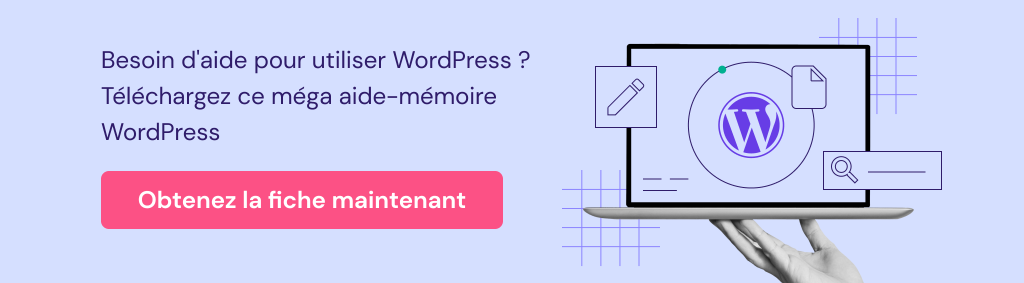
Sommaire
Qu’est-ce que la taxonomie de WordPress ?
Simplement dit, une taxonomie est un mécanisme utilisé pour regrouper du contenu. Les deux types de taxonomie les plus utilisés sur WordPress sont les catégories et les étiquettes, qui vous permettent de rendre votre site web plus facile à naviguer pour les utilisateurs.
Types de taxonomies WordPress
Au total, il existe quatre taxonomies dans WordPress que vous pouvez utiliser pour regrouper vos articles. Jetons un coup d’œil à chacune d’entre elles.
1. Catégorie
La taxonomie des catégories dans WordPress vous permet de regrouper vos articles en catégories hiérarchiques. Il y a deux façons différentes de regrouper vos articles via les catégories.
La première façon est de vous connecter à votre tableau de bord et d’aller dans Articles -> Catégories. Là, vous pouvez définir vos catégories, ainsi qu’ajouter le slug WordPress et définir des catégories enfant.
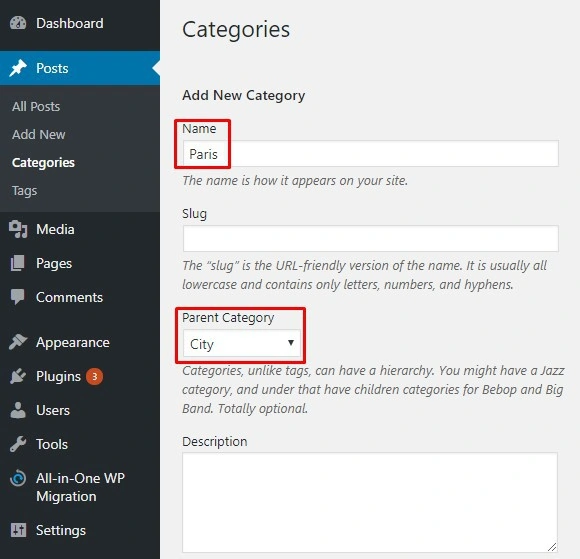
La deuxième option consiste à aller dans Articles -> Ajouter. Vous pouvez ajouter plusieurs catégories directement à partir du panneau situé à côté de votre éditeur visuel. Bien que cette option soit la plus simple, elle ne vous permet pas de définir le slug et la description.
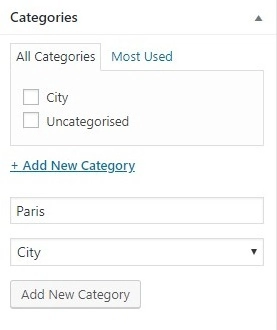
2. Étiquette
Les étiquettes ( Tags ) sont similaires aux catégories : elles regroupent vos articles. Cependant, elles n’ont pas de structure hiérarchique.
Une étiquette est un unique paramètre qui regroupe vos articles similaires, mais elle se concentre sur les petits détails de votre contenu, plutôt que sur les thèmes généraux.
Supposons que vous souhaitiez créer des genres et des sous-genres pour votre site WordPress de films. Vous pouvez le faire en utilisant une catégorie comme taxonomie, car elle supporte une structure hiérarchique. Si vous voulez regrouper des films de n’importe quel genre avec Brad Pitt comme star principale, vous pouvez ajouter des étiquettes.
La création d’étiquettes WordPress est similaire à la création de catégories. Vous pouvez le faire soit à partir de Articles -> Étiquettes ou du panneau à côté de l’éditeur visuel. Le slug et la description peuvent également être définis.
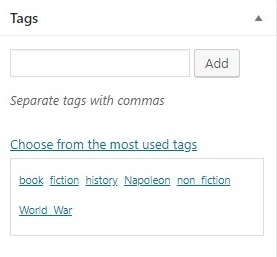
Conseil d'expert
Alors que les étiquettes sont facultatives, les catégories sont obligatoires pour vos articles. Chaque article a besoin d’au moins une catégorie. Par défaut, WordPress placera automatiquement votre article dans la catégorie “Non classé”.
Les 2 autres taxonomies ne sont pas visibles pour les visiteurs. Bien que rarement utilisées, elles sont tout de même à mentionner.
3. Catégorie de liens
Cette taxonomie vous permet de classer vos liens par catégorie. Si vous créez des liens vers de nombreuses sources dans vos articles, cette fonctionnalité vous sera particulièrement utile.
4. Format d’article
Le format d’article vous permet de classer vos articles en fonction de leurs types – vidéos, standard, audio, etc. Vous pouvez trouver le panneau à côté de votre éditeur visuel.
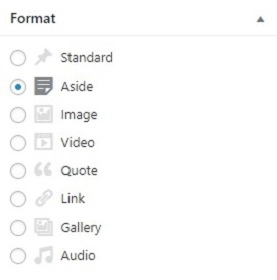
Taxonomies WordPress personnalisées
Dans la partie droite de votre éditeur visuel, vous pouvez voir les étiquettes “Catégories” et “Étiquettes”. Que se passe-t-il si vous voulez avoir votre propre taxonomie qui dit “Personnes” ? C’est ici que la taxonomie personnalisée vous aide. Vous pouvez personnaliser votre taxonomie pour mieux répondre à vos besoins.
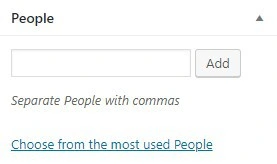
Par exemple, imaginez un site WordPress de fitness. Au lieu d’avoir une taxonomie générale qui dit “catégories”, il serait préférable d’avoir des taxonomies personnalisées qui disent “Cardio” et “Exercices au sol”. Chaque taxonomie peut être encore modifiée avec des sous-catégories comme “Jogging”, “Course intermittente”, et “Crunches”. Il en va de même pour les étiquettes. Vous pouvez avoir une étiquette qui dit “Instructeur de fitness” au lieu des noms par défaut.
Comment créer des taxonomies personnalisées dans WordPress
Il existe deux façons différentes de créer des taxonomies personnalisées dans WordPress. Vous pouvez le faire avec des extensions, ou vous pouvez le faire par codage.
Utiliser des extensions
Les extensions facilitent tout et la création d’une taxonomie personnalisée n’y fait pas exception. Vous n’avez pas besoin de connaissances techniques pour le faire.
Les extensions recommandées pour la création de taxonomies personnalisées sont Custom Post Types UI et Pods. Nous allons essayer d’utiliser le premier pour l’exemple.
1. Installez et activez Custom Post Types UI
2. Allez dans CPT UI -> Ajouter/Modifier des taxonomies.
3. Complétez la case avec le nom de votre taxonomie. Dans notre cas, nous utilisons “Floor Exercise”. Choisissez également les types d’articles personnalisés sur lesquels vous souhaitez appliquer la nouvelle taxonomie.
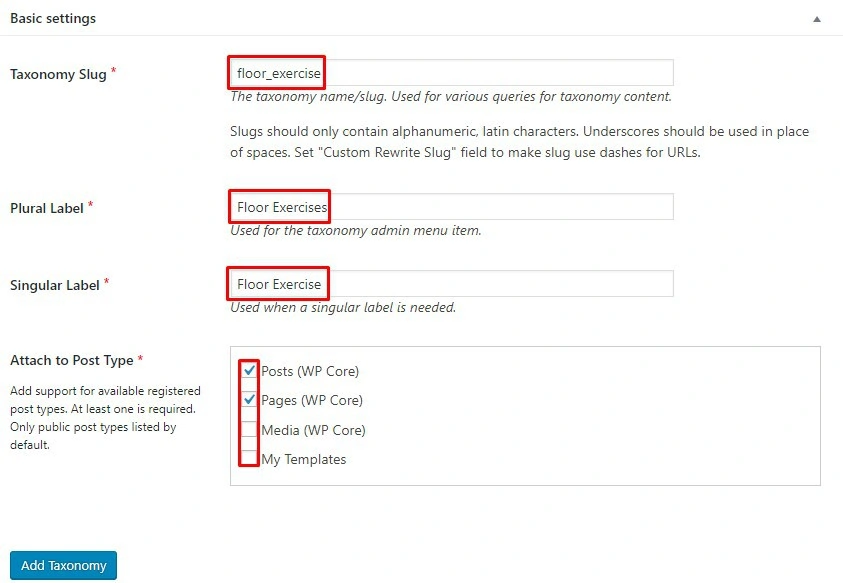
4. Cliquez sur le bouton Ajouter une taxonomie en bas de la page.
5. Si vous allez dans Articles -> Ajouter, la nouvelle taxonomie apparaîtra à côté de l’éditeur visuel.
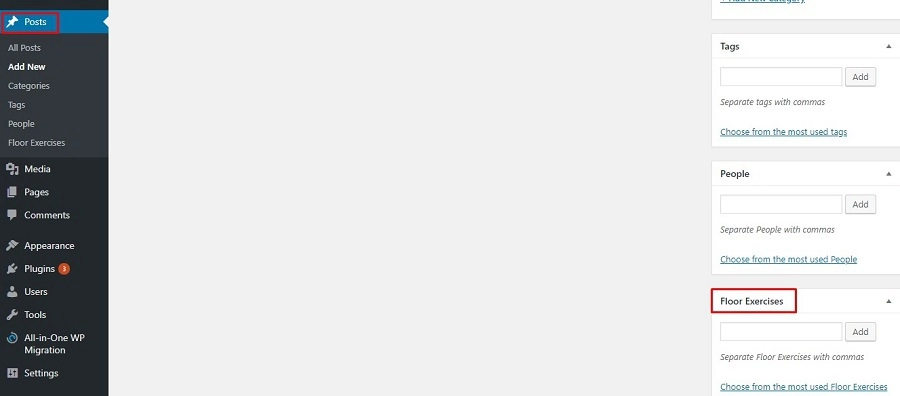
Vous avez peut-être remarqué que la nouvelle taxonomie est une étiquette appelée “Floor Exercise”. Que faire si vous voulez créer une catégorie à la place ? C’est simple ! Faites défiler l’écran un peu plus bas et changez l’option Hiérarchique en Vrai.
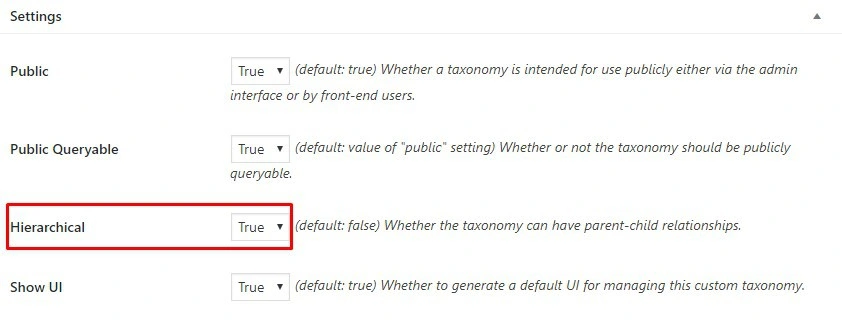
Le résultat ressemblera à ceci :
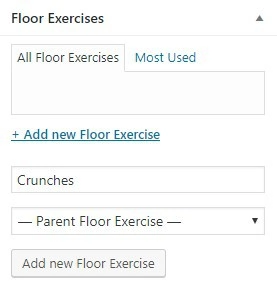
Vous pouvez également utiliser l’extension pour créer des custom post types sur WordPress.
Ajout de code à functions.php
Vous ne devez choisir cette méthode que si vous êtes familiarisé avec le codage. Dans le cas contraire, ignorez ce tutoriel et contentez-vous d’utiliser des extensions.
Pour les utilisateurs avancés, il vous suffit d’ajouter quelques lignes au fichier functions.php du répertoire de votre thème. Sachez que les codes pour la taxonomie hiérarchique sont différents de ceux de la taxonomie non hiérarchique.
Regardez l’exemple ci-dessous.
Taxonomie hiérarchique (catégorie) :
//hook into the init action and call create_book_taxonomies when it fires
add_action( 'init', 'create_topics_hierarchical_taxonomy', 0 );
//create a custom taxonomy name it topics for your posts
function create_topics_hierarchical_taxonomy() {
// Add new taxonomy, make it hierarchical like categories
//first do the translations part for GUI
$labels = array(
'name' =_x( 'Topics', 'taxonomy general name' ),
'singular_name' =_x( 'Topic', 'taxonomy singular name' ),
'search_items' =__( 'Search Topics' ),
'all_items' =__( 'All Topics' ),
'parent_item' =__( 'Parent Topic' ),
'parent_item_colon' =__( 'Parent Topic:' ),
'edit_item' =__( 'Edit Topic' ),
'update_item' =__( 'Update Topic' ),
'add_new_item' =__( 'Add New Topic' ),
'new_item_name' =__( 'New Topic Name' ),
'menu_name' =__( 'Topics' ),
);
// Now register the taxonomy
register_taxonomy('topics',array('post'), array(
'hierarchical' =true,
'labels' =$labels,
'show_ui' =true,
'show_admin_column' =true,
'query_var' =true,
'rewrite' =array( 'slug' = 'topic' ),
));
}
Taxonomie non hiérarchique (étiquette)
//hook into the init action and call create_book_taxonomies when it fires
add_action( 'init', 'create_topics_hierarchical_taxonomy', 0 );
//create a custom taxonomy name it topics for your posts
function create_topics_hierarchical_taxonomy() {
// Add new taxonomy, make it hierarchical like categories
//first do the translations part for GUI
$labels = array(
'name' =_x( 'Topics', 'taxonomy general name' ),
'singular_name' =_x( 'Topic', 'taxonomy singular name' ),
'search_items' =__( 'Search Topics' ),
'all_items' =__( 'All Topics' ),
'parent_item' =__( 'Parent Topic' ),
'parent_item_colon' =__( 'Parent Topic:' ),
'edit_item' =__( 'Edit Topic' ),
'update_item' =__( 'Update Topic' ),
'add_new_item' =__( 'Add New Topic' ),
'new_item_name' =__( 'New Topic Name' ),
'menu_name' =__( 'Topics' ),
);
// Now register the taxonomy
register_taxonomy('topics',array('post'), array(
'hierarchical' =true,
'labels' =$labels,
'show_ui' =true,
'show_admin_column' =true,
'query_var' =true,
'rewrite' =array( 'slug' = 'topic' ),
));
}
Pour afficher la nouvelle taxonomie dans votre éditeur visuel, ouvrez single.php depuis l’éditeur et copiez ce code :
the_terms( $post-ID, 'topics', 'Topics: ', ', ', ' ' );
Et voilà ! Si le processus est effectué correctement, une nouvelle taxonomie appelée “Topic” apparaîtra sur votre éditeur visuel.
Conclusion
La taxonomie de WordPress est utilisée pour regrouper votre contenu. Vous pouvez utiliser des catégories pour les sujets généraux, et des étiquettes pour les détails de votre texte. Vous pouvez également créer des taxonomies personnalisées en utilisant des extensions ou le fichier functions.php.
Une utilisation correcte des taxonomies WordPress permettra d’augmenter l’expérience utilisateur de votre site web.



Commentaires
October 05 2024
Bonjour. Et comment faire pour les taxonimies ainsi créées apparaissent en bas des articles ? Merci
October 09 2024
Vous devez ajouter
ID, '[nom de la taxonomie]', '[Nom de la taxonomie à afficher]: ', ', ', ' ' ); ?>dans le modèle d'article (single.php est généralement le modèle par défaut). La façon la plus simple de procéder est d'utiliser le plugin WPCode et de sélectionner « Insert after post » pour l'emplacement de l'extrait de code. Nous avons un article détaillé qui explique comment ajouter un code PHP à l'aide de ce plugin, n'hésitez pas à le consulter.